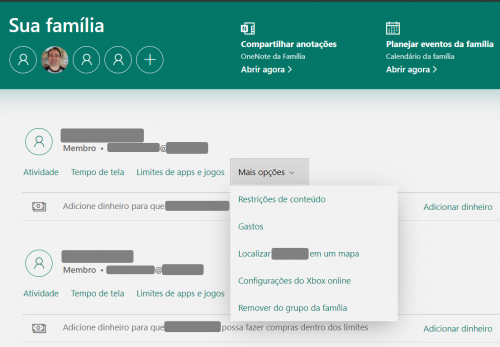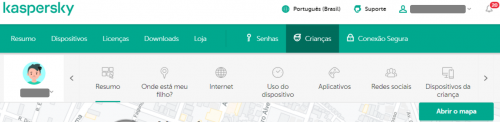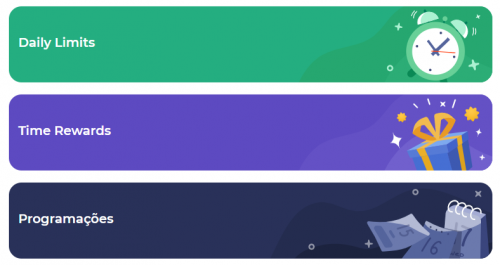Certa dia entrei em minha conta de uma rede social e recebi o aviso de que um colega, avesso a redes sociais, havia se cadastrado naquela. Ao encontrá-lo no trabalho, falei: “Mudou de opinião sobre as redes sociais? Vi que se inscreveu.” Ele me respondeu: “Continuo não gostando. Mas minha filha se cadastrou, tive logo que entrar e me tornar amigo dela para poder acompanhar de perto.”
A atitude do meu colega é exemplar. Creio ser fundamental o acompanhamento próximo dos pais na educação, orientação e controle de crianças e jovens, tanto no “mundo físico” quanto no ciberespaço, no universo digital.
As crianças da atualidade são nato-digitais, desde pequenas já são íntimas dos computadores, dispositivos móveis e TVs inteligentes com muita naturalidade. A pandemia de COVID-19 intensificou essa imersão digital em uma escala ainda mais avassaladora. Mesmo crianças pequenas foram obrigadas a ter aulas online, e de forma geral as medidas de isolamento social acabaram por ampliar o tempo de exposição a telas.
Embora o zelo dos pais continue fundamental, e também seja importante gradativamente dar autonomia e confiar nos filhos, os pais não acompanham tudo que os filhos fazem o tempo todo em meio digital, mas os riscos e tentações estão por toda parte. É aí que entra a ajuda muito bem vinda das tecnologias de controle parental. Com recursos que combinam segurança digital, monitoramento e relatórios, controle de conteúdo específico para cada faixa etária e limites de tempo de uso dos dispositivos, estes softwares podem facilitar o trabalho.
Observo três origens ou categorias de ferramentas de controle parental:
- Gerenciamento de famílias por fabricantes de sistemas operacionais:
- Microsoft (Family), Google (Families e Family Link) e Apple (Families) oferecem recursos de gerenciamento de famílias. Os responsáveis (pai, mãe) podem cadastrar membros da família e indicar a idade de seus filhos para ativar recursos de controle (monitoramento e restrições) específicos para eles. Outro foco comum é o compartilhamento familiar de recursos (aplicativos e conteúdo), bem como a gestão centralizada de meios de pagamento e gastos com recursos.
- Controle parental em suítes de segurança cibernética:
- Os principais fabricantes de soluções de segurança cibernética (antimalware, segurança na internet etc.) para usuários pessoais, como Kasperky (Safe Kids ou [1]), Symantec (Norton Family ou [2]), McAfee (Safe Family ou [3]) etc. expandiram seus pacotes para incluir recursos de controle parental.
- Softares especializados de controle parental:
- Em geral com foco em controle de tempo de tela e restrições de conteúdo (aplicativos e sites), existem fabricantes especializados em soluções de controle parental. O mais bem sucedido destes provavelmente é Qustodio, mas existem vários outros, cada um com sua proposta. Cito também o utilitário Kidslox que há anos vem evoluindo em oferecer recursos muito interessantes com foco em tempo de tela e interface fácil.
De forma geral, o que é mais difícil é o ajuste fino de configurações, como faixas de horário, endereços web, aplicativos etc. porque é muito dinâmico ao longo do tempo. Configurações mais simples e genéricas terão menor efetividade, configurações mais precisas serão mais trabalhosas e terão que ser calibradas com certa frequência. Mesmo com ajuda, não há milagres!…
Outra ressalva é que as ferramentas evoluem constantemente, mas não são perfeitas. E as crianças, principalmente as maiores, vez por outra encontram meios para driblar controles parentais.
Vou abordar a seguir algumas ferramentas que já experimentei.
Microsoft
O gerenciamento familiar da Microsoft é um recurso gratuito, bastando que os membros (responsáveis e filhos) da família criem conta na Microsoft (também grátis). O gerenciamento da conta Microsoft permite também compartilhar apps e licenças de software, como a do Microsoft 365 Family que já abordei em outro artigo.
O responsável pode gerenciar os membros da família, que inclui ver o histórico de atividades, definir limites de tempo de tela em Windows 10 (e superior) e Xbox, bloquear ou definir limites para aplicativos e jogos, definir restrições de conteúdo — faixa etária, bloqueios e permissões de sites web (mas apenas no Microsoft Edge, em Windows, Xbox e Android, o que é uma grande limitação), saldo e limite de gastos na Microsoft Store, e localizar no mapa.
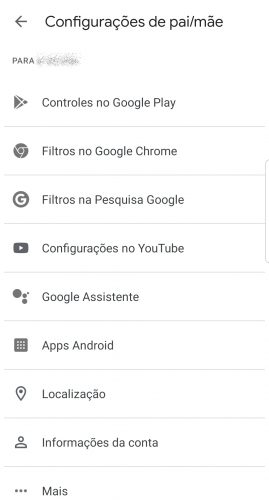
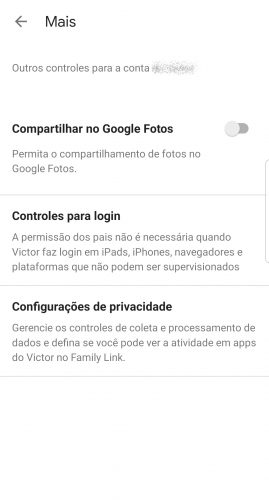
Considerando que grande parte dos celulares e tablets usa o sistema operacional Android da Google, os recursos nativos (e sem custo) do Google Family Link para controle familiar e parental neste sistema vem a calhar.
O Family Link é obrigatório para contas no Google de menores de 13 anos de idade (essa idade pode variar de acordo com o país). Os pais podem usar o Family Link para criar uma Conta do Google para o filho menor de 13 anos. Depois que o processo é concluído, a criança pode fazer login no próprio dispositivo com a nova conta. Se a criança/adolescente já tiver uma conta, o Family Link mostrará instruções para vincular a conta dos pais à do filho. Quando um filho completa 13 anos, ele poderá optar por manter as configurações atuais, ativar a supervisão ou gerenciar sua própria conta.
Com o Family Link em Android ou iOS, os pais podem acompanhar as atividades e o tempo gasto por aplicativo, permitir ou impedir download de apps na Google Play Store, gerenciar as compras em apps e ocultar apps específicos no dispositivo da criança, definir limites de tempo de uso do dispositivo, bloquear o dispositivo remotamente e ver a localização do dispositivo da criança no mapa.
Ah, dica: Contas identificadas como de menores de 13 anos sem supervisão são desativadas e excluídas pelo Google, mas ele concede um prazo para você atualizar a conta para atender a restrição de idade, seja ativar a supervisão ou corrigir a data de nascimento — requer informar um cartão de crédito (não gera débito, só valida a autorização) ou digitalizar um documento de identidade. Fique atento.
Kaspersky
A solução da Kaspersky tem uma versão gratuita limitada (veja os recursos gratuitos e pagos na tabela). A plenitude dos recursos, abrangentes e robustos, é paga de acordo com a quantidade de dispositivos e anos. Mas vale a pena, pela excelente avaliação em diversas análises (veja links no final do artigo). O pacote Kaspersky Total Security por exemplo, inclui todos os recursos de segurança contra malwares e ataques online, o Safe Kids Premium e ferramentas como VPN (rede privada virtual) e gerenciador de senhas.
O controle de crianças inclui relatórios e notificações de atividade, localizar no mapa, pesquisa segura em Bing, Google, Mail.ru, Yahoo!, Yandex e YouTube, monitoramento e controle/restrições (permissão/bloqueio) em: Internet (em qualquer navegador) por categorias e URLs avulsos, tempo de uso diário em dispositivos móveis e computadores, bem como de aplicativos individuais (em Windows, Android e, mais limitado, no iOS) — com configurações de tempo por dias da semana — e Facebook. A criança pode enviar aos responsáveis solicitações de liberação de sites e aplicativos proibidos e de tempo de uso extra.
Kidslox
O Kidslox é focado em dispositivos móveis Android e Apple/iOS e oferece controle do tempo de tela, bloqueio de aplicativos por categoria e individual (maior granularidade no Android, o iOS impõe algumas limitações) e filtros de conteúdo na Internet, YouTube e pesquisas Google e Bing. Também tem o recurso de localização do dispositivo no mapa. Os dispositivos podem ficar em modos Bloqueio (só recursos essenciais do sistema liberados), Criança (controles configuráveis de tempo, aplicativos e conteúdo) ou Pais (irrestrito). No próprio dispositivo da criança (mediante senha), ou remotamente pelo seu próprio celular ou web, os responsáveis conseguem controlar os dispositivos, desde que eles estejam conectados à internet.
O controle de tempo é excelente, permite definir tempo total de tela diário e faixas de horários permitidas e bloqueadas, para cada dia da semana. O tempo total em um dia ainda pode ser ajustado, adicionando de 5 a 120 minutos, ou liberando até o fim do dia. Ainda tem o recurso de prêmios de tempo, tempos extras que podem ser concedidos como recompensa (por dever de casa, tarefas domésticas etc.).
A versão gratuita permite controlar apenas um dispositivo e os três modos de operação. A versão Premium controla até 10 dispositivos com todos os recursos e é uma assinatura paga mensal, anual ou vitalícia. Por enquanto, só tem informações de suporte em inglês.
Veja também:
- Controle Parental, por Ministério da Justiça e Segurança Pública.
- Controle parental: como garantir um ambiente seguro para seus filhos na internet (com reportagem em vídeo), por Olhar Digital, 12/07/2019.
- The Best Parental Control Software for 2021, por Kim Kay, PCMag, 02/04/2021, atualizado 15/12/2024. 2021: Melhor pelos excelentes recursos: Qustodio, Melhor para famílias grandes: Kaspersky Safe Kids, Melhor pelas configurações fáceis: Norton Family Premier, Melhor pré configuração: Circle Home Plus (hardware), Melhor substituto de roteador: Clean Router (hardware), Melhor suporte multi-plataforma: Mobicip, Melhor para usuários econômicos: OpenDNS Home Vip, Melhores filtros web personalizados: Net Nanny, Melhor filtro baseado em DNS: SafeDNS, Melhor para suporte ilimitado a dispositivos: McAfee Safe Family. 2024: Best for Establishing Online Rules: Norton Family, Best Apps: Qustodio, Best for Activity Scheduling: Mobicip, Best for Social Media Monitoring: Bark, Best for Android Device Monitoring: Boomerang, Best for Mobile Users: FamilyTime Premium, Best for Location Tracking: Locategy, Best for Online Monitoring: Net Nanny.
- Best Parental Control Software, por Thomas Boldt, SoftwareHow, 21/03/2021, atualizado 18/12/2023. Melhor escolha: Qustodio, Também ótimo: Kaspersky Safe Kids, Menção honrosa: OpenDNS FamilyShield, Ourtros considerados: Net Nanny, uKnowKids Premier, Norton Security Premium, Microsoft Family, KidLogger.
- Best parental control app of 2024, por Benedict Collins, Tech Radar Pro, 16/07/2024. Best Parental Control Overall: Aura, Best Package for a Parental Control App: Qustodio, Best Parental Control App for Content Filtering: Net Nanny, Best Parental Control App for School Work: Norton Family.